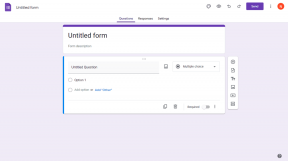Kaip peržiūrėti patikusius „YouTube“ vaizdo įrašus kompiuteryje ir mobiliajame telefone
Įvairios / / November 16, 2023
Teigiama, kad gestas „Tykštys aukštyn“ išpopuliarėjo, kai Antrojo pasaulinio karo pilotai jį naudojo signalui „Man sekasi gerai“. Kadaise naudotas gyvybės ar mirties situacijose, šiandien tai yra visuotinis dėkingumo gestas, ypač skaitmeniniame pasaulyje. Mygtuko „Patinka“ paspaudimas padeda parodyti dėkingumą už matomą turinį. Jei dažnai tai darote „YouTube“, štai kaip galite peržiūrėti ir pasiekti patikusius vaizdo įrašus.

Galbūt prisiminėte juokingą vaizdo įrašą, kuris jums neseniai patiko, bet dabar jo nerandate. Arba norite peržiūrėti visų jums patikusių vaizdo įrašų rinkinį. Smagu sugrįžti ir pamatyti visus patikusius „YouTube“ vaizdo įrašus. Šiame straipsnyje norime parodyti, kaip tai padaryti žiniatinklyje ir programėlėje mobiliesiems.
Taip pat Skaitykite: Kaip rasti „Instagram“ ritinius, kuriuos išsaugojote arba kurie patiko
Peržiūrėkite jums patikusius šortus ir vaizdo įrašus „YouTube“ žiniatinklyje
Štai kaip galite peržiūrėti visus patikusius „YouTube“ vaizdo įrašus ir šortus „YouTube“ žiniatinklio versijoje kompiuteryje ir „Mac“.
1 žingsnis: Atidarykite „YouTube“ svetainę bet kurioje žiniatinklio naršyklėje ir prisijunkite prie „YouTube“ paskyros, jei dar to nepadarėte.
2 žingsnis: Šoninėje juostoje bakstelėkite mygtuką „Tu“.

3 veiksmas: Slinkite žemyn, kad rastumėte patinkančius vaizdo įrašus.
4 veiksmas: Bakstelėkite Žiūrėti viską.

Arba galite šoninėje juostoje spustelėti Rodyti daugiau ir pasirinkti Patiko vaizdo įrašai. Tai nukreips jus į naują langą.

5 veiksmas: Dabar vienoje vietoje galite matyti jums patikusius vaizdo įrašus arba patikusius „YouTube“ šortus.
Pastaba: jei kuris nors iš jums patikusių vaizdo įrašų buvo pašalintas iš „YouTube“, jo viršuje bus rodomas pranešimas „nepasiekiami vaizdo įrašai yra paslėpti“.
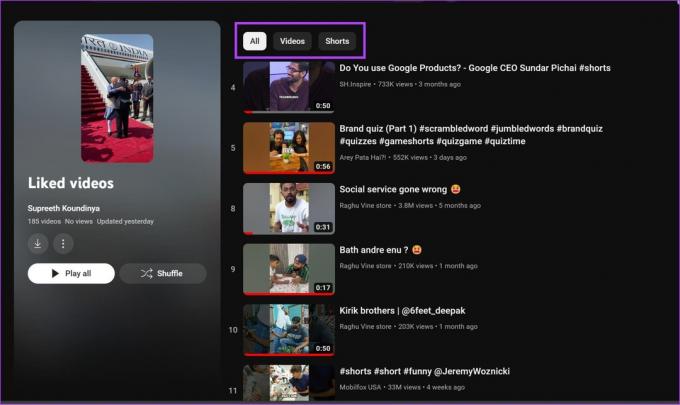
Kaip rasti patikusių vaizdo įrašų ir šortų „YouTube Mobile“.
Štai kaip galite rasti visus jums patikusius „YouTube“ vaizdo įrašus ir šortus „YouTube“ programoje mobiliesiems „iPhone“ arba „Android“ įrenginyje.
1 žingsnis: Atidarykite „YouTube“ programą.
2 žingsnis: Apatinėje juostelėje bakstelėkite skyrių Jūs.
3 veiksmas: Skiltyje Grojaraščiai bakstelėkite Patiko vaizdo įrašai.


4 veiksmas: Dabar galite matyti visus jums patikusius vaizdo įrašus, įskaitant „YouTube“ šortus, kurie jums patiko.


Atsisiųskite patikusių vaizdo įrašų neprisijungę
Taip pat galite atsisiųsti visus patikusius vaizdo įrašus iš karto naudodami programą mobiliesiems, jei naudojate „YouTube Premium“. Tai įmanoma, nes patinkantys vaizdo įrašai iš esmės yra a privatus grojaraštis savo paskyroje.

Peržiūrėkite visus patikusius „YouTube“ vaizdo įrašus iš „Google“ veiklos
„Google“ veiklos informacijos suvestinėje yra visa informacija apie jūsų veiklą „Google“ paslaugose. Tai taip pat apima vaizdo įrašus, kurie jums patiko „YouTube“. Štai kaip „Google“ veikloje galite rasti patikusių „YouTube“ vaizdo įrašų.
1 žingsnis: Atidarykite „Google“ veiklos puslapį naudodami toliau pateiktą nuorodą ir prisijunkite naudodami savo „Google“ paskyrą.
Apsilankykite „Google“ veikloje
2 žingsnis: Šoninėje juostoje bakstelėkite Kita veikla.

3 veiksmas: Slinkite žemyn, kad rastumėte skiltį „Patinka ir nepatinka YouTube“. Bakstelėkite „Peržiūrėti, kas patinka ir nepatinka“.

Vaizdo įrašus ir šortus, kurie jums patiko, galite pasiekti „YouTube“.
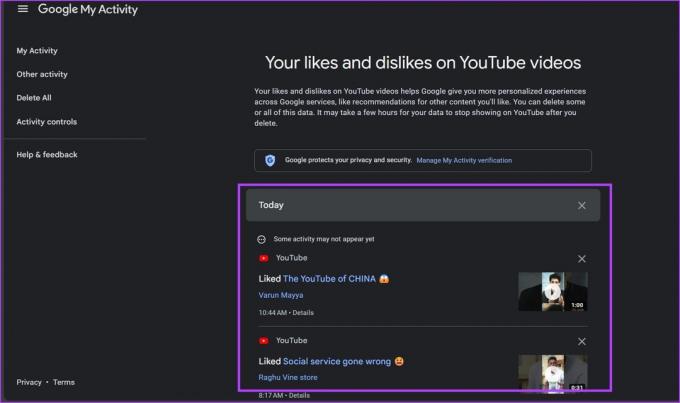
Kaip pašalinti patikusius vaizdo įrašus
Jei nenorite matyti vaizdo įrašo „YouTube“ skiltyje „Patinka vaizdo įrašai“, galite lengvai nepatinka vaizdo įrašai iš grojaraštis. Štai kaip.
„YouTube“ žiniatinklyje
Yra du būdai, kaip pašalinti vaizdo įrašą arba trumpus filmus iš skilties „Patinka vaizdo įrašai“.
- Galite tiesiog panaikinti vaizdo įrašo „Patinka“ mygtuką ir jis bus pašalintas iš grojaraščio „Patinka vaizdo įrašai“.

- Arba galite apsilankyti skiltyje „Patinkantys vaizdo įrašai“ ir pašalinti vaizdo įrašus iš grojaraščio.
1 žingsnis: Atidarykite „YouTube“ žiniatinklio programą.
2 žingsnis: Šoninėje juostoje bakstelėkite mygtuką „Tu“.

3 veiksmas: Slinkite žemyn, kad rastumėte patinkančius vaizdo įrašus.
4 veiksmas: Bakstelėkite Žiūrėti viską.

5 veiksmas: Dabar spustelėkite trijų taškų piktogramą šalia vaizdo įrašo, kurį norite pašalinti iš patikusio grojaraščio.
6 veiksmas: Spustelėkite „Pašalinti iš patikusių vaizdo įrašų“.

„YouTube“ programoje mobiliesiems
Panašiai ir „YouTube“ programoje mobiliesiems yra du būdai, kaip pašalinti vaizdo įrašą arba trumpus filmus iš skilties „Patinka vaizdo įrašai“.
- Galite tiesiog panaikinti vaizdo įrašo „Patinka“ mygtuką ir jis bus pašalintas iš grojaraščio „Patinka vaizdo įrašai“.

- Arba galite apsilankyti skiltyje „Patinkantys vaizdo įrašai“ ir pašalinti vaizdo įrašus iš grojaraščio.
1 žingsnis: Atidarykite „YouTube“ programą.
2 žingsnis: Apatinėje juostelėje bakstelėkite skyrių Jūs.
3 veiksmas: Skiltyje Grojaraščiai bakstelėkite Patiko vaizdo įrašai.


4 veiksmas: Dabar galite matyti visus patikusius „YouTube“ vaizdo įrašus. Bakstelėkite trijų taškų piktogramą šalia vaizdo įrašo, kurį norite pašalinti iš patikusių vaizdo įrašų grojaraščio.
5 veiksmas: Bakstelėkite „Pašalinti iš patikusių vaizdo įrašų“.


Ištrinkite visus patikusius „YouTube“ vaizdo įrašus „Google“ veiklos informacijos suvestinėje
„Google“ veiklos informacijos suvestinėje galite vienu metu pašalinti visus vaizdo įrašus ir trumpus filmus iš patikusių vaizdo įrašų skilties. Štai kaip:
1 žingsnis: Atidarykite „Google“ veiklos puslapį naudodami toliau pateiktą nuorodą ir prisijunkite naudodami „Google“ paskyrą.
Apsilankykite „Google“ veikloje
2 žingsnis: Šoninėje juostoje bakstelėkite Kita veikla.

3 veiksmas: Slinkite žemyn, kad rastumėte skiltį „Patinka ir nepatinka YouTube“. Bakstelėkite „Peržiūrėti, kas patinka ir nepatinka“.

4 veiksmas: Galite peržiūrėti visus jums patikusius vaizdo įrašus. Spustelėkite piktogramą „X“, kad pašalintumėte vaizdo įrašą iš jums patinkančių elementų.

5 veiksmas: Norėdami iš karto ištrinti visus patikusius vaizdo įrašus, spustelėkite trijų taškų piktogramą viršutiniame dešiniajame kampe. Spustelėkite Ištrinti viską.

6 veiksmas: Spustelėkite Ištrinti, kad patvirtintumėte.

Tai viskas, ką reikia žinoti ieškant patikusių „YouTube“ vaizdo įrašų ir šortų. Jei turite daugiau klausimų, peržiūrėkite toliau pateiktą DUK skyrių.
DUK apie „YouTube“ patikusius vaizdo įrašus
Įsitikinkite, kad esate prisijungę prie „YouTube“ paskyros; negalite patikti vaizdo įrašų nenaudoję „Google“ paskyros.
Vaizdo įrašo įkėlėjas galėjo išjungti vaizdo įrašo mygtukų „Patinka“ skaičių.
2023 m. lapkričio mėn. „Despacito“ muzikinis vaizdo įrašas, surinkęs 52 mln. „Patinka“, yra labiausiai patikęs vaizdo įrašas „YouTube“.
Raskite tai, ką mėgote žiūrėti
Tikimės, kad rasite visus jums patikusius vaizdo įrašus. Jei negalite, būtinai paspausite mygtuką „Patinka“ ant visų tokių vaizdo įrašų, kad jie būtų pažymėti. Taip pat patikrinkite kaip vienu metu atsisakyti visų „YouTube“ kanalų prenumeratos.
Paskutinį kartą atnaujinta 2023 m. lapkričio 13 d
Aukščiau pateiktame straipsnyje gali būti filialų nuorodų, kurios padeda palaikyti „Guiding Tech“. Tačiau tai neturi įtakos mūsų redakciniam vientisumui. Turinys išlieka nešališkas ir autentiškas.

Parašyta
Supreethas aistringai žiūri į technologijas ir stengiasi padėti žmonėms tai išsiaiškinti. Inžinierius pagal išsilavinimą, jo supratimas apie kiekvieno įrenginio vidinį veikimą užtikrina aukščiausios kokybės pagalbą, patarimus ir rekomendacijas. Būdami toli nuo stalo pamatysite jį keliaujantį, žaidžiantį FIFA ar medžiojantį gerą filmą.